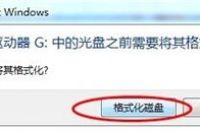
馆友“izimin”:
您好!您的馆藏文章“手把手教你如何去除U盘的写保护?”深受广大馆友的喜爱,于2013年2月3日进入“阅览室”频道的“电脑/上网”下“U盘/打字/快捷键”类别的精华区。360doc代表全体馆友感谢您的辛勤劳动和慷慨分享!
360doc个人图书馆
【图解】手把手教你如何去除U盘的写保护?
很多时候因为我们操作不当或是病毒的原因导致我们的U盘被写保护,在写保护的情况下我们无法对U盘进行任何操作,甚至格式化都不可以。网上有很多教程,最有效的还是量产工具还原我们U盘,但是大多数朋友在使用量产工具的时候扫描不到自己的U盘,以至于无法进行量产。下面就详细介绍一下如何正确的运行量产工具来去除U盘的写保护。
工具/原料:芯片精灵、量产工具
方法/步骤:
第一步,检测芯片厂商。芯片精灵可以很方便的检测出我们U盘芯片的制造商,我们要使用的量产工具必须是芯片制造商提供的相应的型号。下载芯片精灵,检测U盘,如图:
第二步,下载量产工具。在用芯片精灵检测完后,就可到百度里搜索相应的量产工具了,资源有很多,看准型号下载,不要下错了。
第三步,量产U盘。不要插入U盘,先打开软件,等待软件完全运行后,插入U盘,如果顺利的话你会看到通道里有你的U盘符,点击全部开始即可恢复你的U盘。如果不成功,勾选自动量产,再次插入U盘,多试几次即可成功。如果你的U盘没有被检测到,点击什么都没有用的话,不用着急,看第下一步即可。
第四步,更改兼容性。我们下载的量产工具大部分是与XP系统相兼容的,如果你用的是WIN7或是其他的系统可能出现检测不到任何U盘的结果。右击量产工具,点击属性-兼容性,更改系统即可。更改完成后以管理员方式运行程序,你会发现量产工具已经开始工作了。
第五步,查看U盘是否恢复。这一步不用讲大家都回去做,祝大家好运。
注意事项一定要根据芯片下载量产工具
注意兼容性,很多人都是因为这个无法还原。




